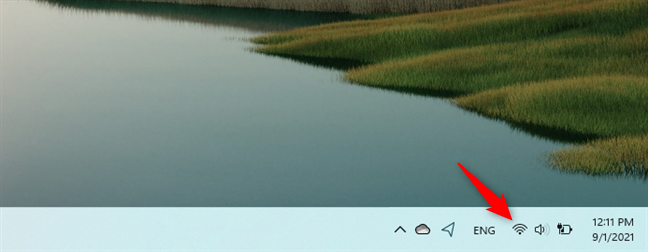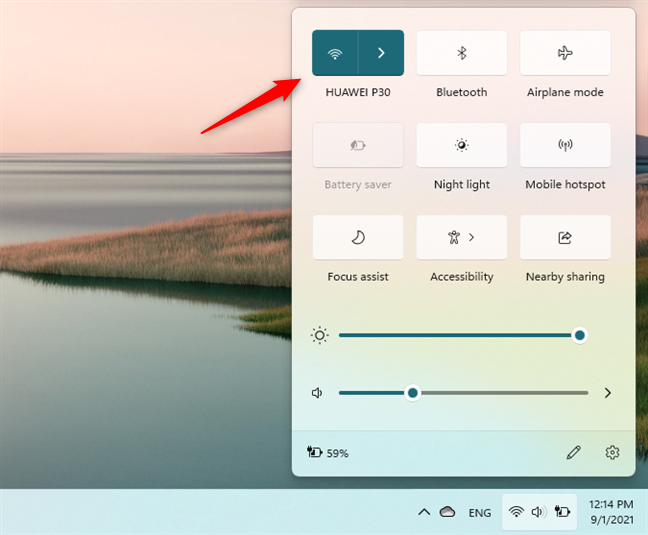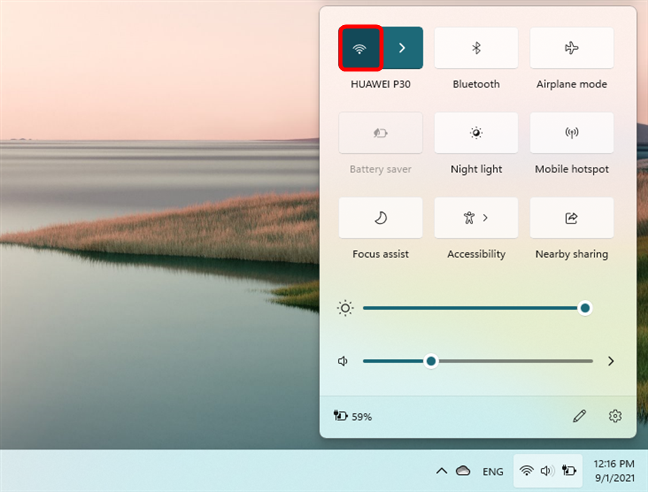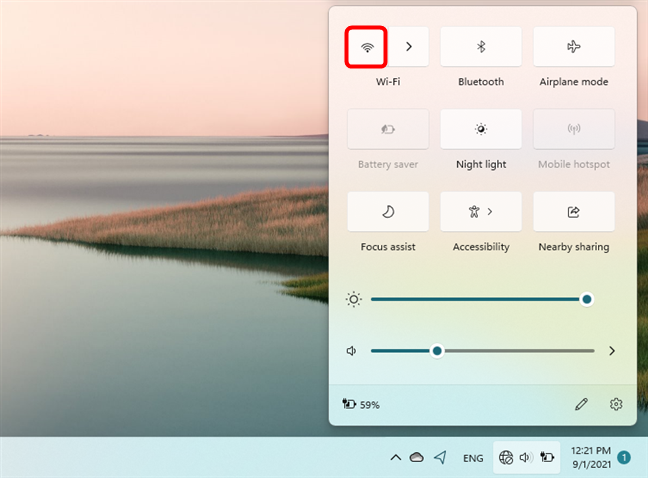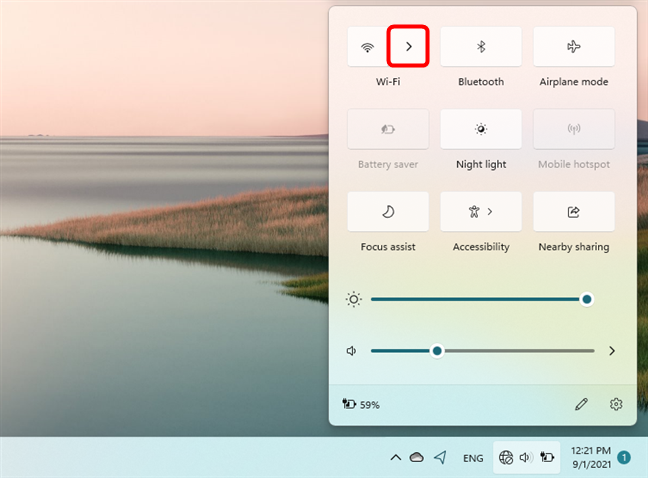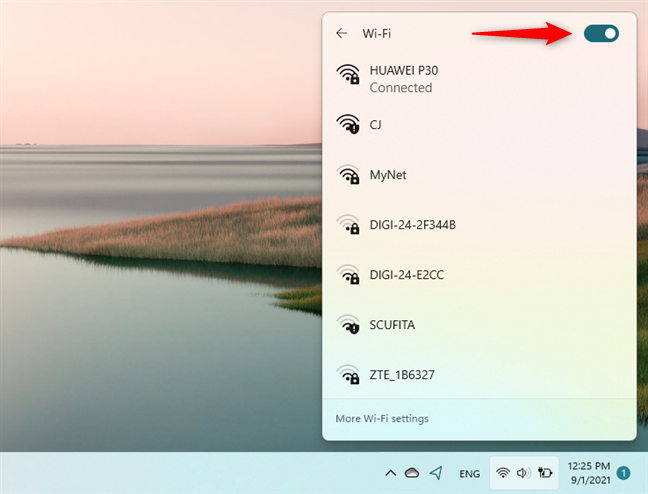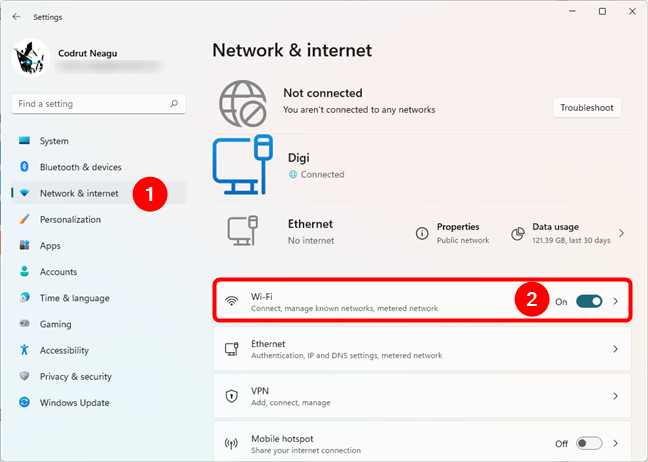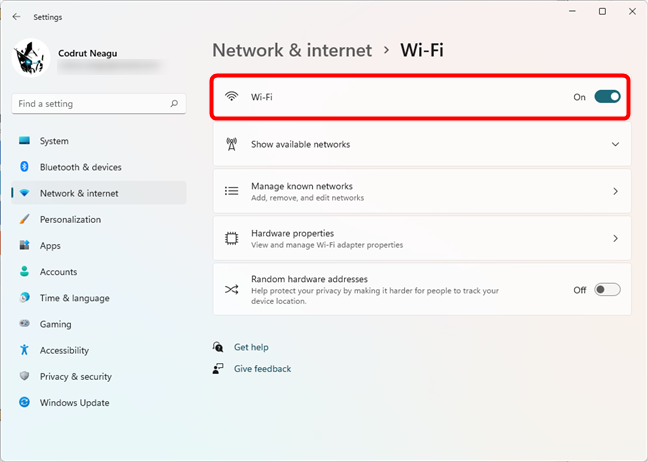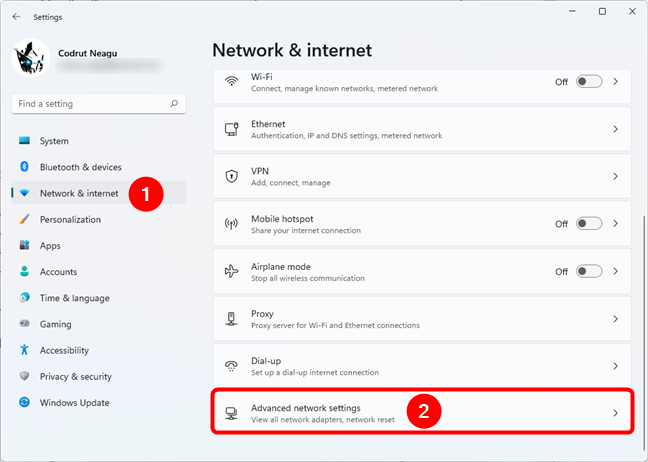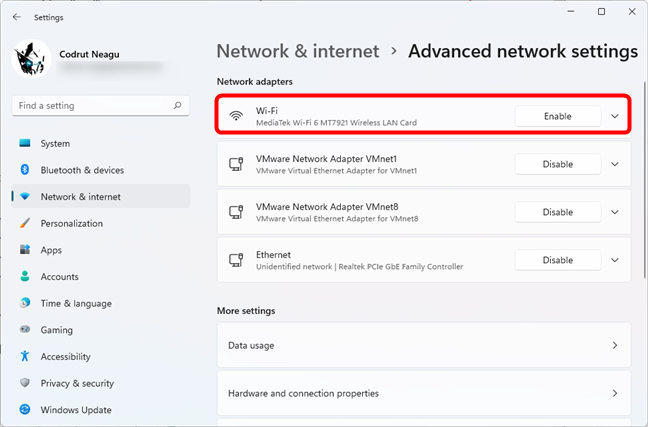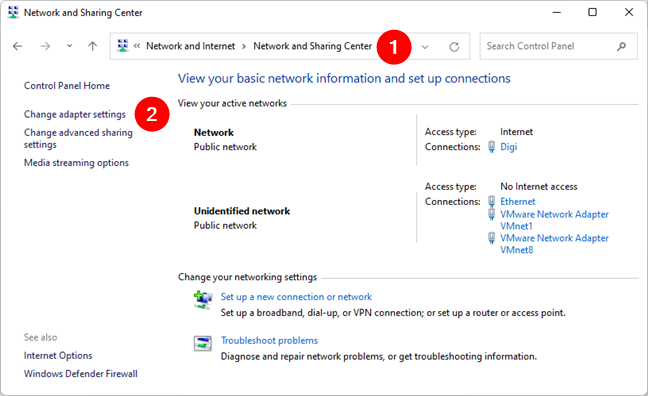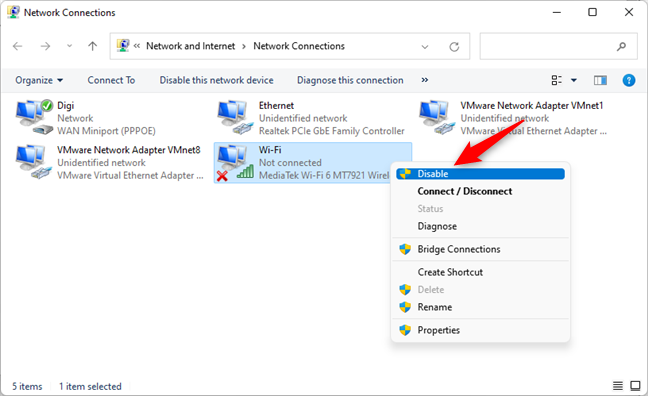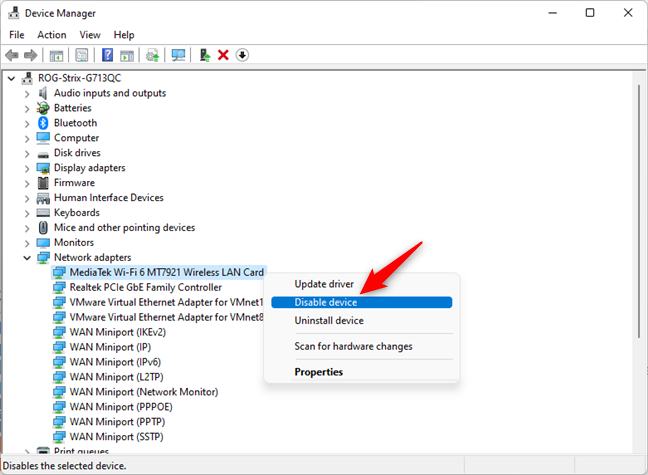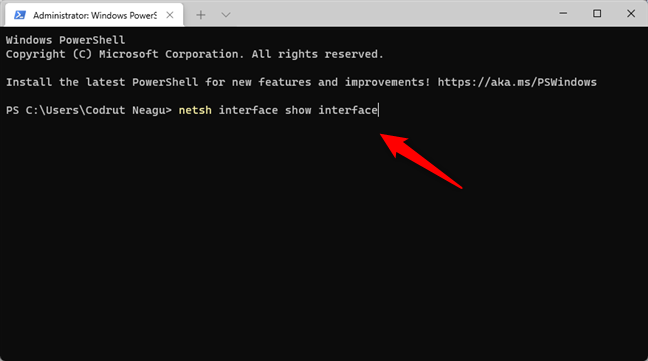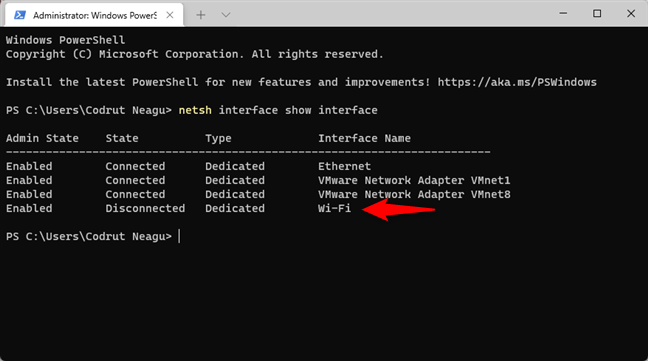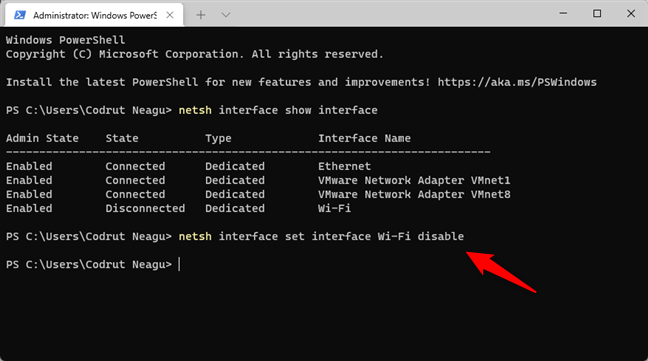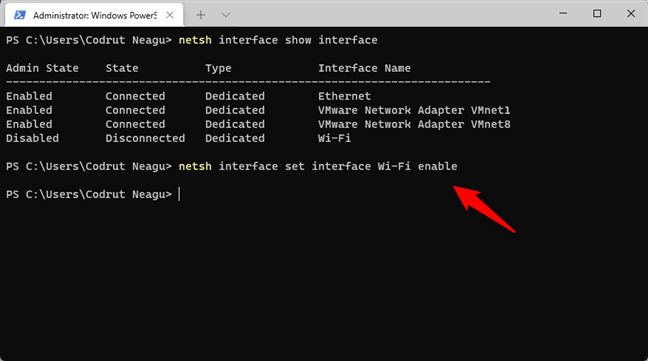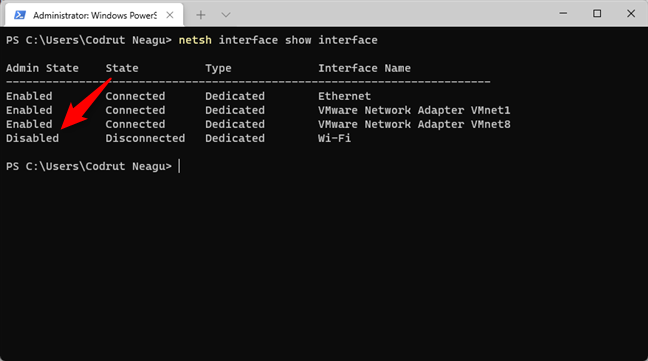Il existe de nombreuses raisons pour lesquelles vous pourriez vouloir activer ou désactiver votre Wi-Fi dans Windows 11. Par exemple, peut-être que vous n'utilisez pas du tout le Wi-Fi, ou peut-être que quelque chose est arrivé à votre connexion sans fil et qu'elle s'est soudainement déconnectée. Ou peut-être que vous ne pouvez pas vous connecter au Wi-Fi sur votre PC Windows 11 et que vous devez désactiver le Wi-Fi, puis le réactiver. Quoi qu'il en soit, si vous devez activer ou désactiver le Wi-Fi sur Windows 11, voici six méthodes différentes pour le faire :
Contenu
- 1. Comment activer ou désactiver le Wi-Fi dans Windows 11 à partir de la barre des tâches
- 2. Comment activer ou désactiver le Wi-Fi sur Windows 11 à partir des paramètres
- 3. Comment activer ou désactiver votre adaptateur Wi-Fi sur Windows 11 à partir des paramètres
- 4. Comment activer ou désactiver l'adaptateur Wi-Fi sur Windows 11 à partir du Panneau de configuration
- 5. Comment activer ou désactiver l'adaptateur Wi-Fi sur Windows 11 à partir du Gestionnaire de périphériques
- 6. Comment activer ou désactiver l'adaptateur Wi-Fi sur Windows 11 à partir de PowerShell, de l'invite de commande ou du terminal
- Connaissez-vous d'autres méthodes pour activer ou désactiver le Wi-Fi dans Windows 11 ?
1. Comment activer ou désactiver le Wi-Fi dans Windows 11 à partir de la barre des tâches
L'un des moyens les plus simples de désactiver ou d'activer le Wi-Fi sur un PC Windows 11 consiste à utiliser sa barre des tâches. Sur le côté droit, dans la soi-disant barre d'état système, à côté de l'icône de volume, il y a une icône de réseau qui montre votre connectivité Internet dans le présent. L'icône que vous voyez peut illustrer :
- une connexion sans fil, ce qui signifie que vous êtes maintenant connecté à un réseau Wi-Fi
- un ordinateur et un petit câble Ethernet, ce qui signifie que vous êtes connecté à un réseau filaire
- un globe avec une marque désactivée dessus, ce qui signifie qu'il n'y a pas de connexion Internet.
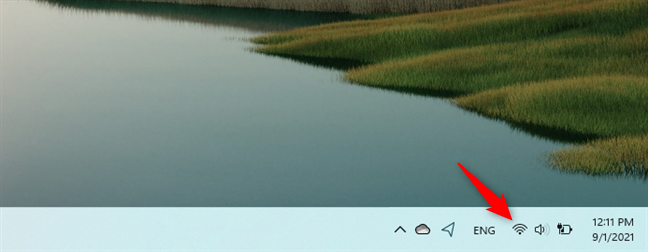
Les icônes système de la barre des tâches de Windows 11
Quelle que soit l'icône que vous voyez sur votre barre des tâches Windows 11, cliquez ou appuyez dessus. Alternativement, vous pouvez également utiliser le raccourci clavier Windows + A . Cela ouvre un fly-out avec plusieurs paramètres rapides , ainsi que toutes les notifications que vous avez pu recevoir sur votre PC. Parmi eux, il devrait également y avoir un bouton Wi-Fi , qui ressemble à ceci :
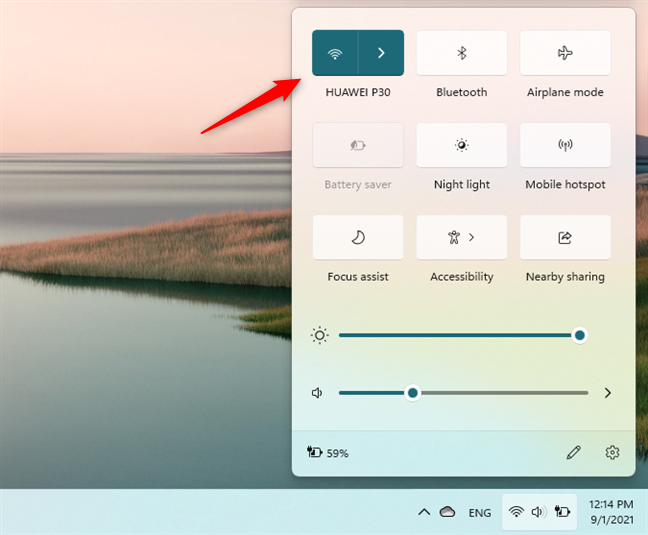
Le bouton Wi-Fi du menu volant des actions rapides de Windows 11
S'il est coloré et qu'un nom de réseau ou un message Disponible s'affiche en dessous, cela signifie que votre Wi-Fi est activé et que vous êtes connecté à un réseau sans fil ou qu'au moins un Wi-Fi est disponible à proximité. Pour désactiver le Wi-Fi sur Windows 11, cliquez ou appuyez sur le côté gauche du bouton.
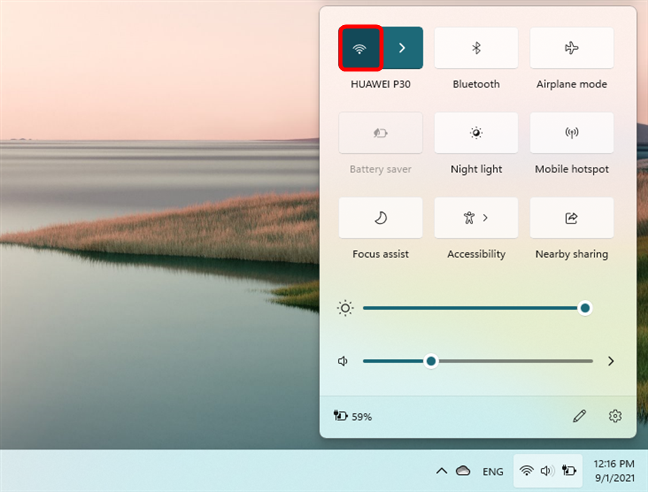
Comment désactiver le Wi-Fi dans Windows 11
Si le bouton n'a pas votre couleur d'accent Windows 11 et que la seule chose écrite en dessous est Wi-Fi , votre carte sans fil est désactivée. Pour activer le Wi-Fi sur Windows 11, cliquez sur le côté gauche du bouton Wi-Fi .
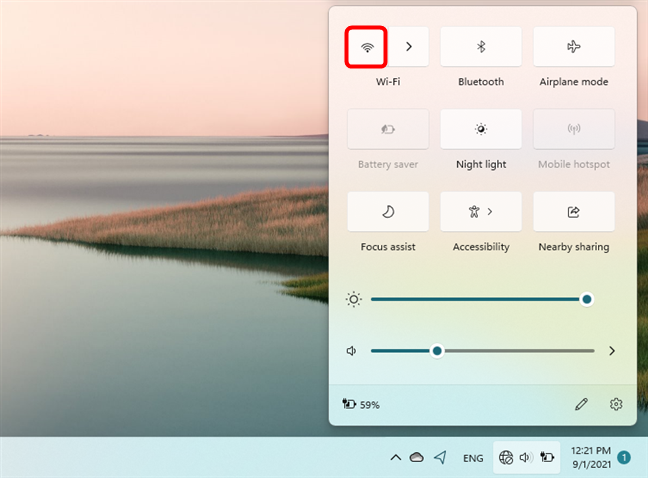
Comment activer le Wi-Fi dans Windows 11
Notez qu'il existe également une manière légèrement plus lente d'utiliser cette méthode pour activer ou désactiver le Wi-Fi sous Windows 11. Au lieu d'appuyer sur le bouton Wi-Fi de gauche, cliquez ou appuyez sur le curseur à côté.
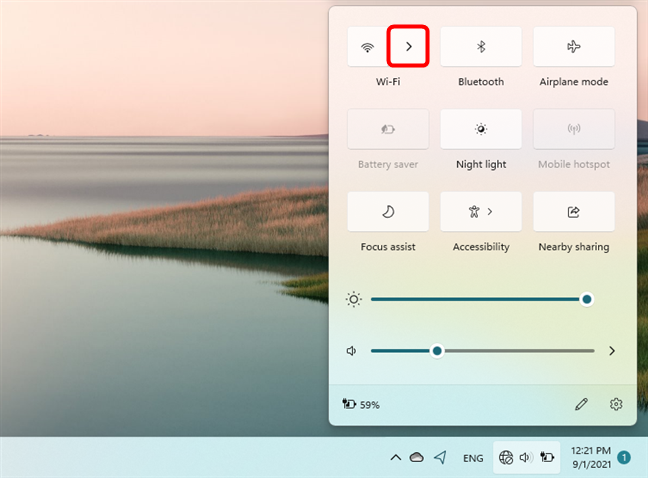
Ouverture de la liste des réseaux sans fil disponibles
Cela ouvre la liste des réseaux sans fil disponibles si votre Wi-Fi est activé ou un fly-out qui vous indique que votre Wi-Fi est désactivé si c'est le cas.
Dans tous les cas, vous obtenez également un commutateur dans le coin supérieur droit du fly-out, que vous pouvez utiliser pour activer ou désactiver le Wi-Fi sur Windows 11.
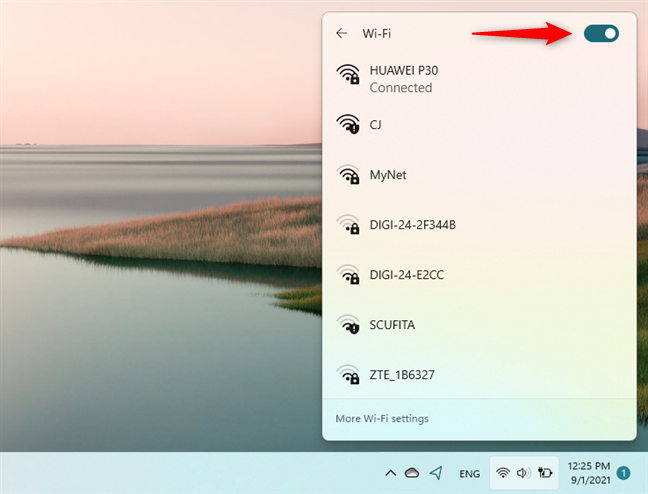
Le commutateur Wi-Fi de la liste des réseaux sans fil
ASTUCE : Une fois la puce Wi-Fi activée dans Windows 11, voici comment vous connecter au Wi-Fi .
2. Comment activer ou désactiver le Wi-Fi sur Windows 11 à partir des paramètres
Un autre moyen simple d'activer ou de désactiver le Wi-Fi est disponible via l' application Paramètres . Ouvrez-le , accédez à la catégorie Réseau et Internet et activez ou désactivez le commutateur Wi-Fi à droite pour activer ou désactiver le Wi-Fi sur votre ordinateur ou appareil Windows 11.
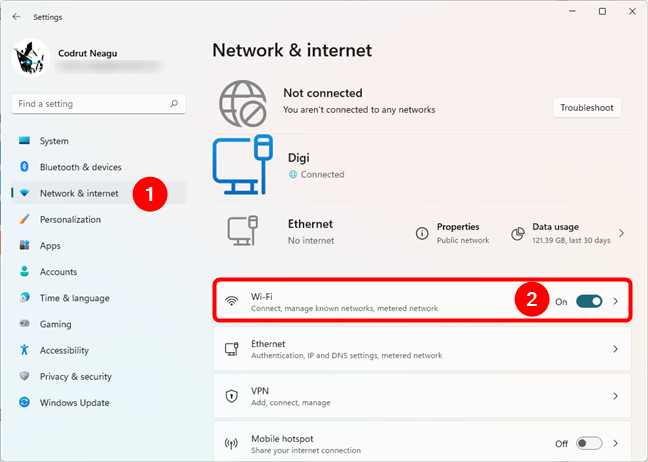
Le commutateur Wi-Fi de l'application Paramètres
Vous pouvez également cliquer ou appuyer sur la section Wi-Fi (pas directement sur son commutateur de droite), pour voir plus d'options et de paramètres liés à votre adaptateur sans fil. Sur cette page, il y a aussi un interrupteur que vous pouvez activer ou désactiver pour activer ou désactiver votre Wi-Fi.
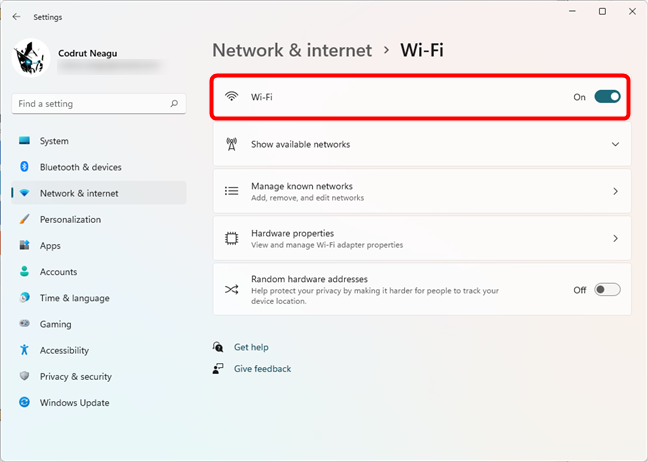
Le commutateur Wi-Fi de la liste des paramètres Wi-Fi
REMARQUE : Jusqu'à présent, nous avons vu les moyens simples. Une manière légèrement plus agressive d'activer ou de désactiver le Wi-Fi dans Windows 11 consiste à activer ou désactiver complètement l'adaptateur Wi-Fi. Lorsque vous désactivez votre carte Wi-Fi, cela signifie que Windows 11 n'a plus aucun contrôle sur elle et ne peut plus l'utiliser tant que vous ne l'avez pas réactivée. De plus, il existe plusieurs façons de procéder, et nous présentons celles que nous connaissons dans les sections suivantes de ce didacticiel :
3. Comment activer ou désactiver votre adaptateur Wi-Fi sur Windows 11 à partir des paramètres
Commencez par ouvrir l' application Paramètres - un moyen rapide consiste à appuyer sur Windows + I sur votre clavier. Dans Paramètres , accédez à Réseau et Internet . Sur le côté droit de la fenêtre, faites défiler vers le bas jusqu'à ce que vous trouviez les paramètres réseau avancés . Ensuite, cliquez ou appuyez dessus.
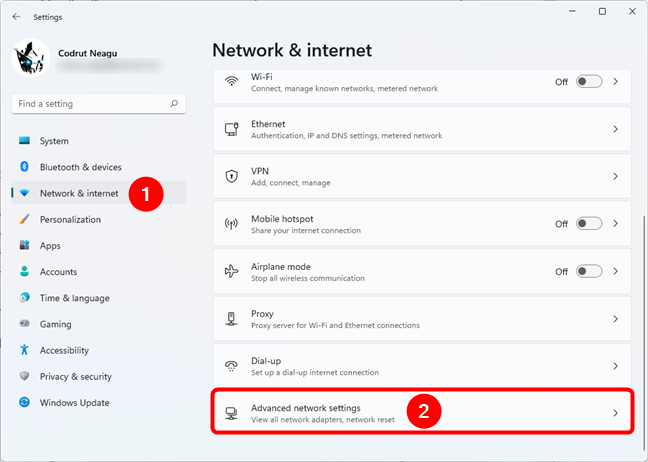
Paramètres réseau avancés dans Windows 11
Dans la liste des adaptateurs réseau , recherchez votre carte Wi-Fi et appuyez sur le bouton Désactiver à côté pour désactiver le Wi-Fi sur votre PC Windows 11.
Désactiver l'adaptateur Wi-Fi dans Windows 11
Si votre Wi-Fi est déjà désactivé et que vous souhaitez l'activer, appuyez sur le bouton Activer .
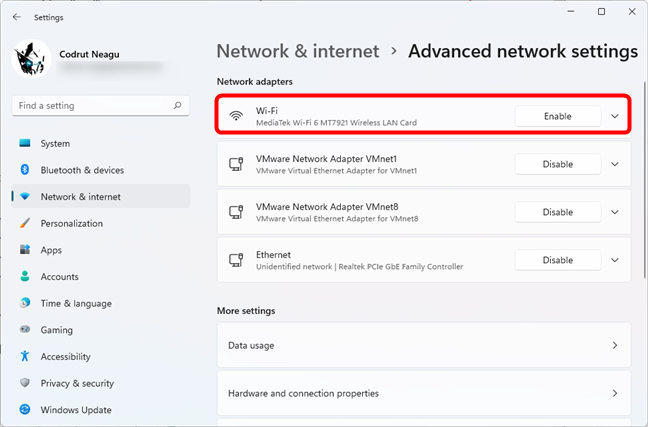
Activer l'adaptateur Wi-Fi dans Windows 11
4. Comment activer ou désactiver l'adaptateur Wi-Fi sur Windows 11 à partir du Panneau de configuration
Le panneau de configuration offre une approche similaire, mais plus longue. Commencez par ouvrir le Panneau de configuration et accédez à Réseau et Internet > Centre Réseau et partage . Ensuite, sur le côté gauche de la fenêtre, cliquez ou appuyez sur Modifier les paramètres de l'adaptateur .
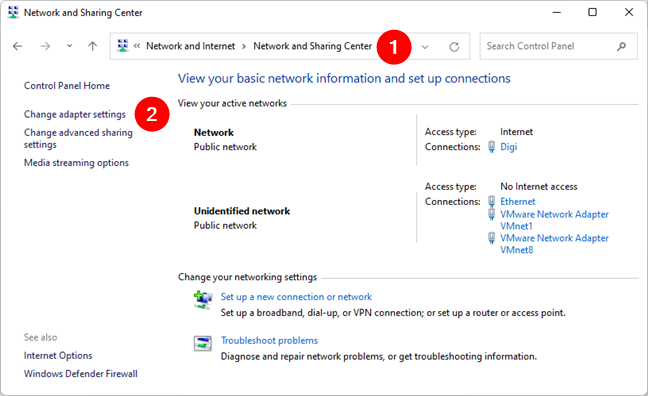
Modifier les paramètres de l'adaptateur dans le Panneau de configuration
L'action précédente ouvre une nouvelle fenêtre appelée Connexions réseau . À l'intérieur, localisez votre adaptateur Wi-Fi et cliquez dessus avec le bouton droit de la souris ou maintenez-le enfoncé. Ensuite, dans le menu contextuel, sélectionnez Désactiver pour désactiver votre Wi-Fi ou Activer pour l'activer.
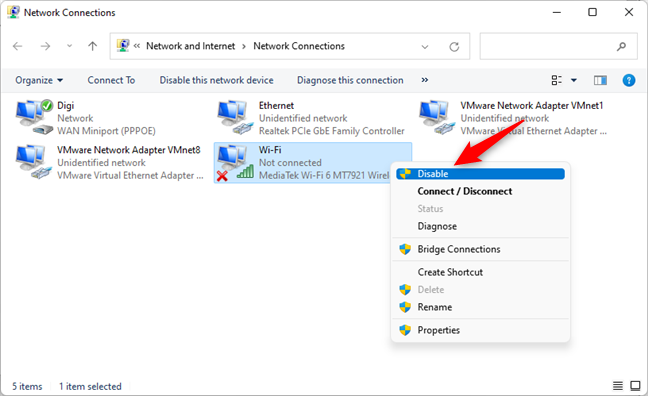
Désactivation de l'adaptateur Wi-Fi à partir de la fenêtre Connexions réseau
5. Comment activer ou désactiver l'adaptateur Wi-Fi sur Windows 11 à partir du Gestionnaire de périphériques
Vous pouvez également activer ou désactiver le Wi-Fi dans Windows 11 à partir du Gestionnaire de périphériques . Tout d'abord, ouvrez le Gestionnaire de périphériques (un moyen rapide est via le menu WinX ), développez la liste des adaptateurs réseau et localisez-y votre adaptateur Wi-Fi. Ensuite, faites un clic droit ou appuyez longuement dessus, puis sélectionnez Désactiver l'appareil ou Activer l'appareil dans le menu contextuel, selon que vous souhaitez activer ou désactiver votre Wi-Fi.
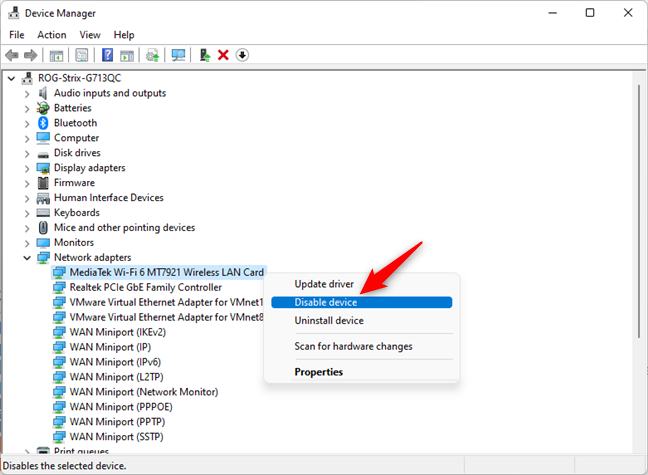
Désactiver le Wi-Fi dans Windows 11 à partir du Gestionnaire de périphériques
6. Comment activer ou désactiver l'adaptateur Wi-Fi sur Windows 11 à partir de PowerShell, de l'invite de commande ou du terminal
Si vous préférez utiliser la ligne de commande pour activer ou désactiver votre adaptateur Wi-Fi dans Windows 11, lancez d'abord PowerShell , l'invite de commande ou le terminal en tant qu'administrateur. Dans l'un ou l'autre, commencez par exécuter la commande suivante : netsh interface show interface .
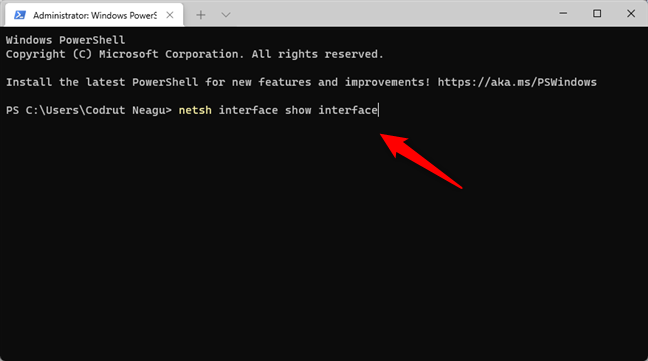
Obtenir la liste des adaptateurs réseau
Cela vous montre la liste des cartes réseau installées sur votre ordinateur ou appareil Windows 11. Vérifiez-le et voyez le nom de votre adaptateur Wi-Fi. Par exemple, dans la capture d'écran suivante, vous pouvez voir que le nom d'interface de notre adaptateur Wi-Fi est Wi-Fi .
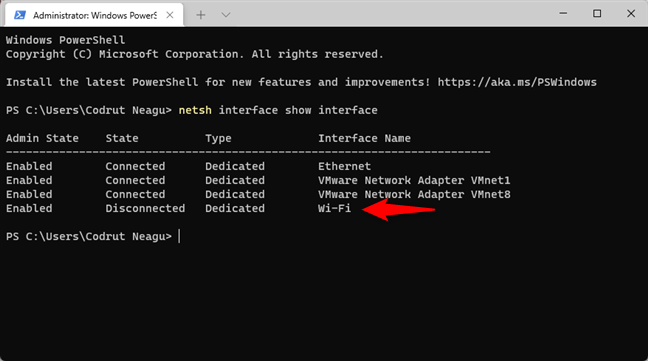
Identification de l'adaptateur réseau Wi-Fi
Ensuite, si vous souhaitez désactiver le Wi-Fi sur votre PC Windows 11, exécutez cette commande : netsh interface set interface [Wi-Fi adapter name] disable . Assurez-vous de remplacer [nom de l'adaptateur Wi-Fi] par le nom de l'interface de votre carte sans fil. Dans notre exemple, nous devrions exécuter netsh interface set interface Wi-Fi disable .
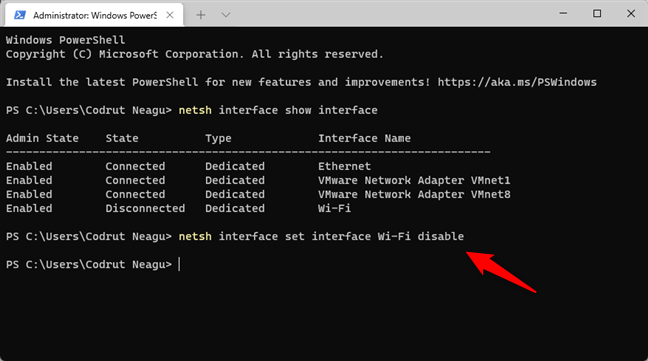
La commande qui désactive le Wi-Fi dans Windows 11
Pour activer le Wi-Fi, vous pouvez exécuter la même commande, mais modifiez disable avec enable à la fin : netsh interface set interface [Wi-Fi adapter name] enable .
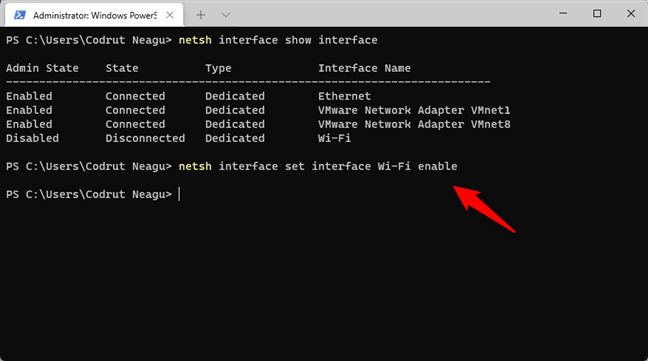
La commande qui active le Wi-Fi dans Windows 11
Ces commandes sont exécutées silencieusement, vous ne recevez donc aucun message lorsque vous les exécutez. Cependant, vous pouvez utiliser le premier (netsh interface show interface) pour vérifier l' état d'administration de votre carte sans fil à tout moment.
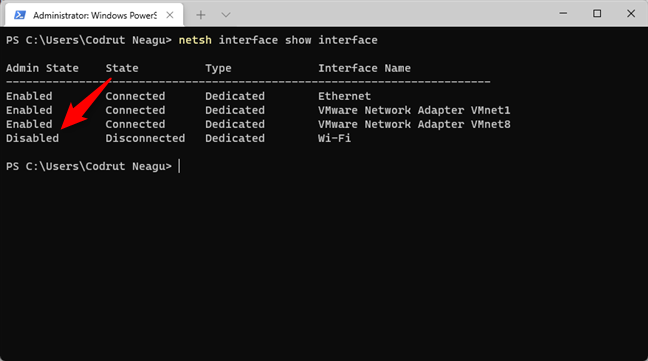
Vérification de l'état de l'adaptateur Wi-Fi
C'est ça!
Connaissez-vous d'autres méthodes pour activer ou désactiver le Wi-Fi dans Windows 11 ?
Ce sont toutes les méthodes que nous connaissons pour activer ou désactiver le Wi-Fi sur un PC Windows 11. En connaissez-vous d'autres ? Si vous le faites, ou si vous avez autre chose à ajouter à notre tutoriel, n'hésitez pas à nous le faire savoir dans la section commentaires ci-dessous.